
医師向け_査読者目線から見た英文論文作成時のWord書式について
はじめに
研究成果を英文で初めてまとめる際には、いろいろなお作法に戸惑うこともあると思います。今回はMicrosoft Wordの設定の観点から注意点をごく簡単にまとめます。近年は投稿規定で細かなことが定められていない雑誌もありますが、ここでは一般的な規定に基づきご説明します。
1.フォント
英文を記載する際にまず気を付けるべきはフォントです。時間がない方は ”メインテキストはTimes New Romanで、タイトルや小見出しはArial” とだけ覚えておきましょう。なお投稿する論文によってはフォントを規定している場合もあるので、かならず投稿規定を確認しましょう。
なぜか?
まず、日本語の標準フォントになっている游明朝で英文論文を書いてはいけません。英語圏の人から見たら相当に読みにくいと思います。さすがにこれは大丈夫ですね。皆さんも異国フォントの日本語文書は読みにくいと感じたことはありませんか?
それでは、半角英字フォントで何を選択すべきか?まずメインテキストではSerif体と呼ばれるフォントを使用します。代表はCenturyやTimes New Romanです。細かい違いは割愛足ますが、Serif体とは新聞などで目にするフォントであり、印刷物に適したフォーマルなフォントです。皆さんも新聞の活字って見やすいと思いませんか?
Sans serif体はゴシック体のような使い方、つまり強調したいタイトルや見出し、Figure内の文字に使用することが良いとされています。
そういった見方でみなさんも新聞を読んでみてください。見出しと本文ではフォントを変えていることに気が付くと思います。(Timesなどの英字新聞では見出しもメインテキストもSerif体ですが・・)

2. ダブルスペースにする
投稿するすべてのドキュメントはダブルスペースであることが推奨されています(参考文献)。ダブルスペースとは、行間に1行分のスペースを設けることです。決して単語と単語の間にスペースを二つ設けることではありません。ダブルスペースにする理由は校正刷りの際に書き込むスペースが必要だったことの名残のようで、デジタル全盛の現代では無用のものかもしれません。ただ年をとった査読者にはダブルスペースの方が読みやすくてありがたかったりします。。。

ダブルスペースへの変更方法
これは、一瞬で終わります。すべての文書を書き終えた後で良いのですが、Word上で「Ctrl + A」を押し、「Ctrl + 2」を押すだけです。
まず「Ctrl +A」ですべての文字が選択されます。AはAllのAですね。その後の「Ctrl + 2」でダブルスペースになります。ちなみに「Ctrl + 1」を押すとシングルスペース(通常の状態)になります。

3. ページ番号と行番号の挿入
査読者目線から言いますとページ番号と行番号が入っていると、非常にコメントしやすいです。両方とも入っていない論文の査読をする場合は、Methodsのどこどこのパラグラフの真ん中あたり、というようなことを書いてからコメントしないといけません。面倒です!
基本的にはページ番号は必須と思われますが、行番号まで入れている方は少ないかもしれません。しかし行番号を連番でつけておくと、Line xxのところの記述は、、、というようにコメントが非常にしやすくなりますので、個人的にはおすすめです。ただし投稿時のPDF変換で左側に行番号がデフォルトで表示される場合は、かぶったりしないように余白のスペースを注意しましょう。
ページ番号の挿入方法
ヘッダーに入れる場合について説明します。まずWord画面で下図の赤丸部分をダブルクリックします。

次に「ページ番号」をクリックします。

すると下図のように表示されるので、任意のものを選択しましょう。基本的にはヘッダーでもフッターでもどちらでも良いそうですが、右寄せが基本のようです(参考文献)。

最後にページ番号の前に自分のLast nameを書いておきましょう。これはルールではないと思いますが、複数の論文を同時に印刷して査読するときに、ごちゃごちゃにならないような配慮だと思います。

行番号の追加方法
行番号の設定は簡単です。Word上部のタブで「レイアウト」→「行番号」を選択しましょう。

あとは振り方を選択するだけです。今回は連続番号を選択しましょう。ページごとに振り直しでもよいのですが、個人的にはPage 3のLine 20と書くよりはLine 152と書く方が簡単ですし、査読者もいちいちページ数を確認しなくても済みます。
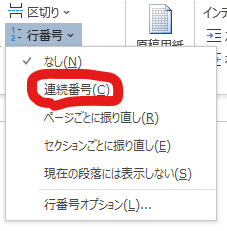
4. 特殊文字(コピペ用)
noteの性質上表示できない文字もあったのですが、論文の脚注用の特殊記号を載せておきますので、ご自身のWordに半角英数字で貼り付けてご使用ください。
* † ‡ § ¶ ** †† ‡‡
µ ± ≤ ≥ ˚
ちなみにこのような特殊記号はショートカットキーが割り当てられておりますので、覚えればコピペする必要もありません(参考サイト1、参考サイト2)。
おわりに
英文論文執筆時の注意点についてWordの設定などの観点から、基本的なところをまとめましたので、ご参考にしていただければ幸いです。
この記事が気に入ったらサポートをしてみませんか?
